文件同步是什么?解析6个最佳的文件同步应用软件
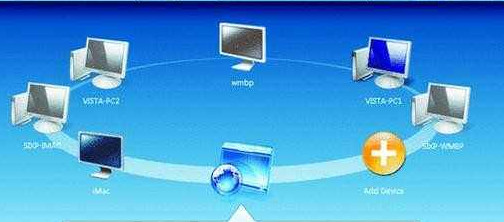
文件同步应用程序是一项服务或程序,它提供了一种便捷的方式来在多台计算机或移动设备上自动文件同步。在登录文件同步应用程序的任何地方,都可以使用相同的文件来打开,编辑,复制,流式传输等,就像在最初上传文件的设备上一样。
文件同步应用程序有很多用途,我们选择的应用程序在任何情况下都可以正常运行。例如,Dropbox在线存储文件,以便您可以在任何地方访问它们,而Resilio Sync完全跳过服务器并通过对等连接进行同步。
1、Dropbox:随时随地访问您的同步文件
我们喜欢什么:可以手动设置带宽;限制三十天的撤消历史记录可恢复已删除或已更改的文件;所有文件都在Dropbox网站上加密;可以将文件上传到Dropbox网站或从Dropbox网站下载(无需使用该应用程序)
我们不喜欢的:数据必须先在线存储才能同步到其他设备
Dropbox是云存储服务之一,这有充分的理由。您放入Dropbox文件夹中的所有内容都会在线备份,并下载到登录到同一帐户的任何其他设备。
换句话说,Dropbox是一种文件同步实用程序,因为您计算机上可以存储文件的文件夹已复制到您的帐户所连接的所有计算机和移动设备上。
对于前2GB的数据,Dropbox是免费的。您可以使用Plus和Professional计划(分别提供1 TB和2 TB)来支付更多的存储空间。
2、Resilio同步:与任何其他计算机同步任何文件夹
Resilio Sync(以前称为BitTorrent Sync)是一个对等同步程序与必须将要同步的每个文件都放入Dropbox文件夹的Dropbox不同,Resilio允许您在计算机上选择要同步到其他设备的文件夹。例如,选择iTunes文件夹以在不同计算机之间共享所有音乐。
当您接受另一台计算机上的文件夹共享时,可以选择计算机上的哪个文件夹用于下载文件。从那里,您所做的任何更改都会反映到另一台计算机的原始文件夹中。
仅当您升级到Resilio 的免费版本后,某些功能(例如选择性同步仅同步文件夹中的某些文件)才可用。
我们喜欢什么:文件未在线存储;可以选择要同步的文件夹;每个文件夹都可以拥有自己的权限:只读或读写;无需用户帐户;数据通过特殊链接或代码同步;带宽控制选项可用;可以更改监听端口;可以创建和同步加密的文件夹。
我们不喜欢的:无法通过网络浏览器访问您的文件,因为它们未在线存储
3、GoodSync:具有大量选项的文件同步工具
如果您正在寻找具有最多选项和最大灵活性的文件同步程序,那么GoodSync不会出错。可以自定义大量选项,并且可以在台式机和移动设备之间无缝运行。
与大多数文件同步应用程序一样,GoodSync使两个文件夹保持同步。但是,您可以更进一步,将该程序连接到手机以自动备份照片和视频,或者按计划将文件从计算机发送到手机。
与大多数文件同步软件程序不同,GoodSync允许您连接到计算机文件夹之外的其他位置,例如FTP服务器和云存储服务。如果您不使用在线服务,则GoodSync的工作方式类似于P2P文件同步程序(即,没有数据在线存储)。
免费版的GoodSync有一些限制,例如可以为任何单个作业同步的最大文件数,以及可以在任何一个帐户中进行的最大作业数。
您可以购买GoodSync, 以获取免费版本以外的更多功能。例如,您可以使GoodSync2Go在诸如闪存驱动器之类的便携式设备上使用。
我们喜欢什么:很多选择;支持来自不同位置的文件夹;筛选选项可让您从同步中排除子文件夹;可以与手机同步文件;每个设备都可以浏览所有其他已连接设备上的文件;也可作为单向同步备份服务;支持加密和带宽控制。
4、SyncToy:同步两个本地文件夹的最简单方法
SyncToy就像上面其他同步应用程序的次要版本一样。它使您可以使两个文件夹保持同步,但不会跨越多个网络。
换句话说,如果您想在两个位置(例如本地硬盘驱动器和闪存驱动器,或者外部硬盘驱动器和同一网络上的计算机)上保留文件副本,则SyncToy文件同步程序非常方便。
SyncToy的实际用途可能是将“音乐”文件夹与Dropbox配对,以便对音乐收藏所做的任何更改都将自动复制到Dropbox进行在线备份。
我们喜欢什么:完全免费,没有限制;真的很容易设置;许多可选设置,例如文件,子文件夹和文件属性排除;不仅支持同步,还支持回显和贡献,还有两种其他方式可以使两个文件夹保持同步。
我们不喜欢的:仅适用于Windows操作系统;仅正式支持Windows 7,Vista和XP;无法同步到本地网络之外的计算机。
5、SyncBack:与在线文件存储帐户同步
SyncBack是您要备份和同步的计算机上安装的另一个同步应用程序。该程序有多个版本,每个版本具有不同的功能,包括 SyncBackFree, SyncBack Lite, SyncBackSE和 SyncBackPro。
所有版本的SyncBack允许您同步选择文件和文件夹,备份到FTP,压缩文件以及设置其他基本选项。但是,SyncBack Lite还支持复制锁定的文件。SyncBackSE可以用于商业用途,包括USB应用程序,增量备份和文件版本控制;SyncBackPro可以跨光盘保存到DVD,并保留电子邮件备份。
您可以在同一网络中同步文件,例如计算机上的另一个驱动器或另一台计算机上的共享文件夹。您也可以将文件同步到Dropbox或Google Drive之类的在线帐户。要与不在 您网络中的另一台计算机同步,您必须购买SyncBack Touch。
简而言之,SyncBack是功能强大的软件应用程序,具有许多其他备份和同步功能。
我们喜欢什么:如果您不需要额外的功能,则它是免费的;许多高级定制;可用于备份,同步或镜像文件和文件夹;您可以与各种文件夹同步:FTP,Amazon Drive,Backblaze,Dropbox,Google Drive,OneDrive,SugarSync等。
6、:大文件传输和文件同步
专业的文件同步传输软件 速盈娱乐自主研发的传输协议,可以利用架构的强大功能,可以同步数百万个小文件或数PB文件,并支持多并发会话、集群和万兆的传输速度。速盈娱乐具备出色的数据同步性能和效率,克服传统数据同步工具的各种局限性,通过WAN与LAN进行快速和安全数据同步。
文件同步功能是速盈娱乐传输软件的一大特色,文件智能双向同步,释放用户双手,同时也是在间接为数据做好数据备份。
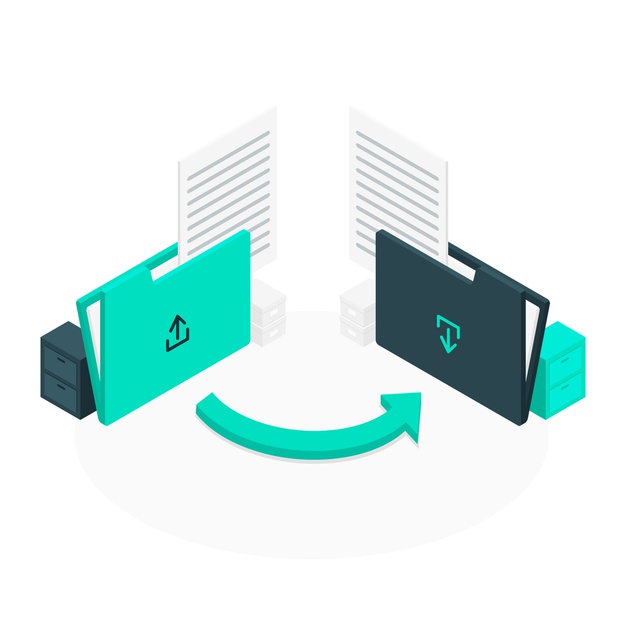
注意:为方便企业文件管理,若要使用该同步功能,需要管理员在服务器后台管理的用户信息-配置-允许使用同步任务的权限,相关用户才能够使用文件同步功能。
如何使用速盈娱乐传输软件的文件同步功能?以下为操作详解:
1)点击顶部【创建同步目录任务】按钮;
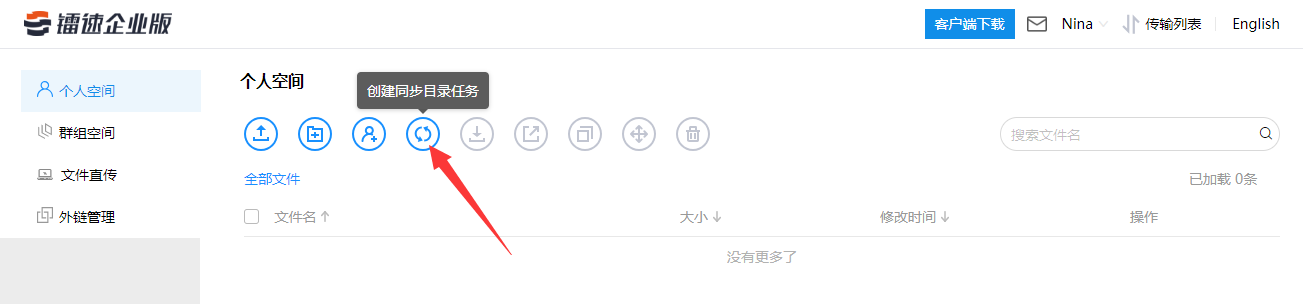
2)弹出新建同步目录弹框;
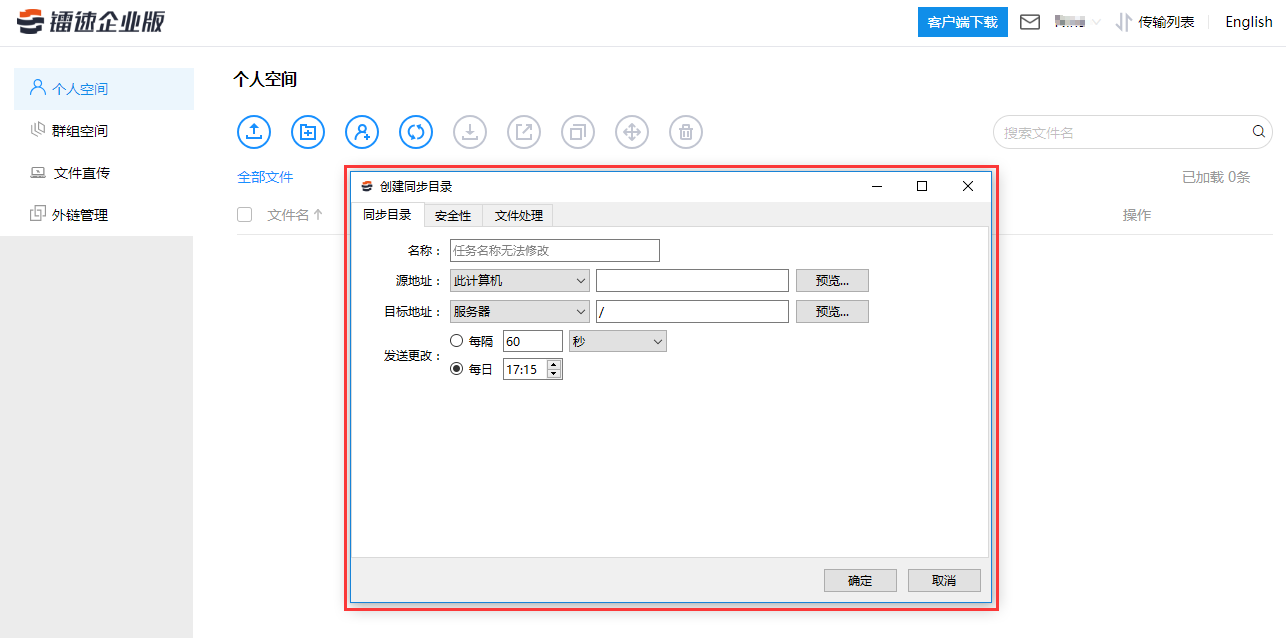
3)填写同步任务“名称”,如‘’test‘’;
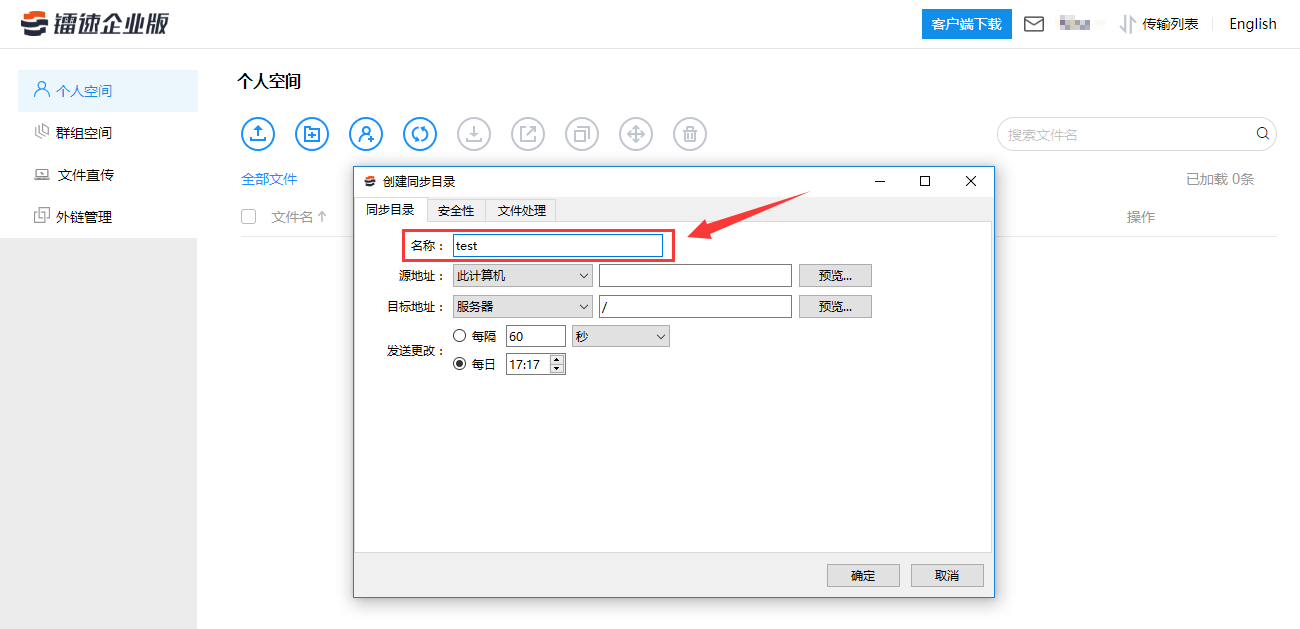
4)点击“源地址”的【预览】按钮;
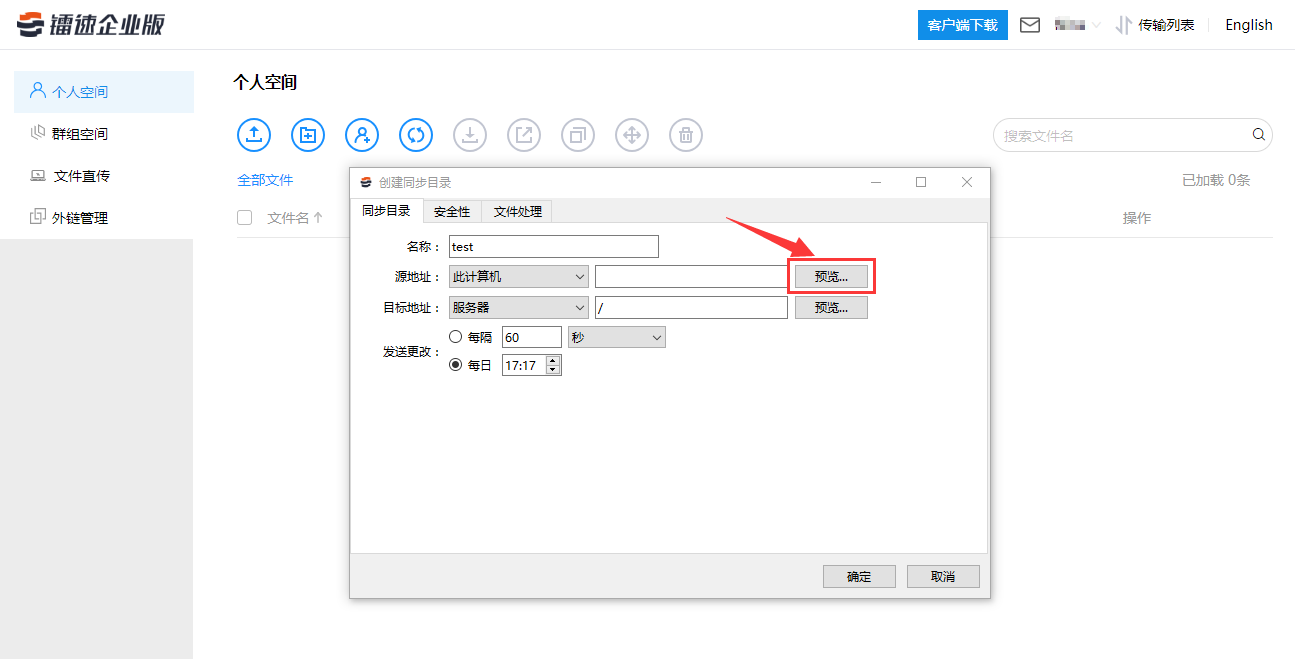
5)选择想要同步上传的目录,点击【选择文件夹】按钮;
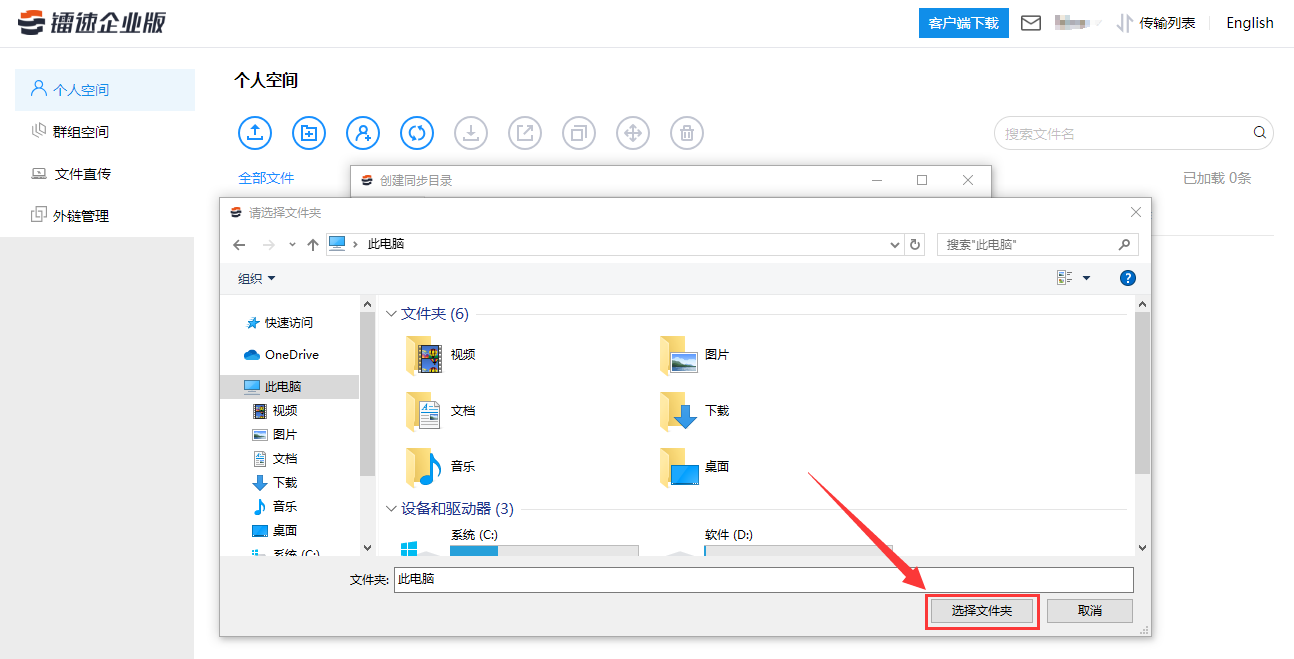
6)点击“目标地址”的【预览】按钮;
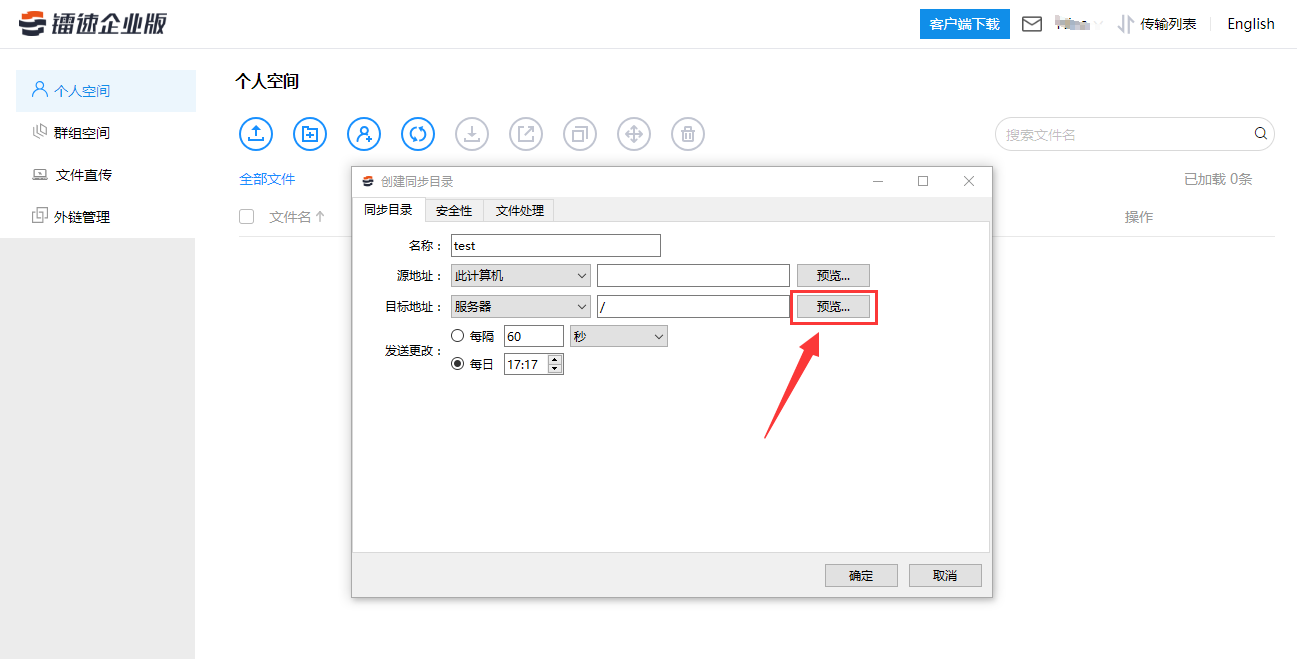
7)选择需要同步上传到的速盈娱乐服务器目录,默认为服务器个人主目录,点击【确定】按钮;
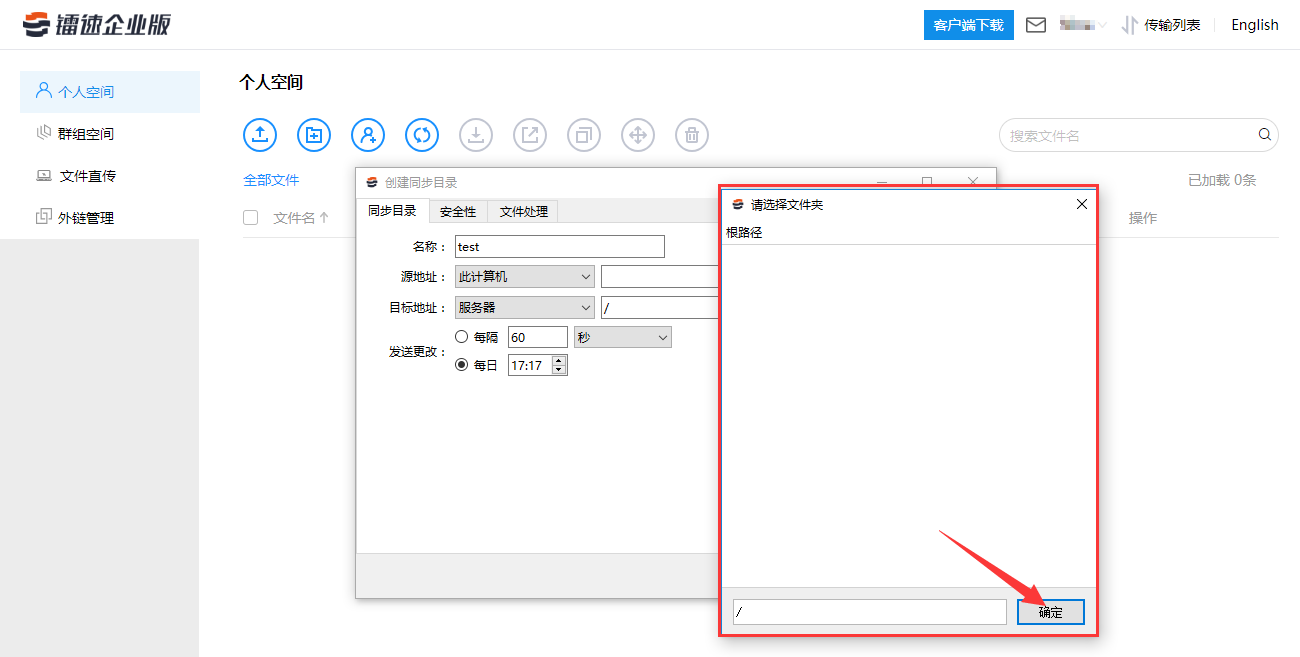
8)选择该同步目录任务启动时间,有两种设置选择;
A.选择“每隔XX秒/分/时”
在输入框内输入间隔时间,在下拉框可选择时间单位。如设置60秒,则该同步任务会每间隔60秒启动同步任务
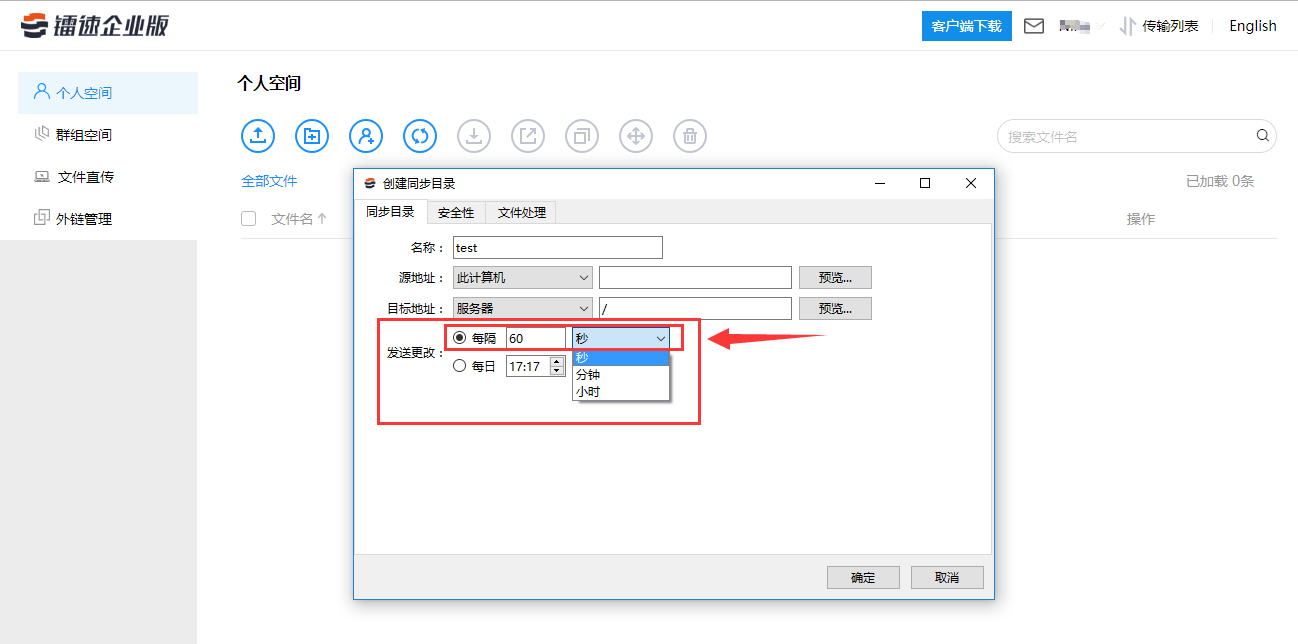
B. 选择“每日XX点XX分”启动同步任务
在输入框可输入时间,例如每日17:17 ,则该同步任务会在每日的17:17分启动同步
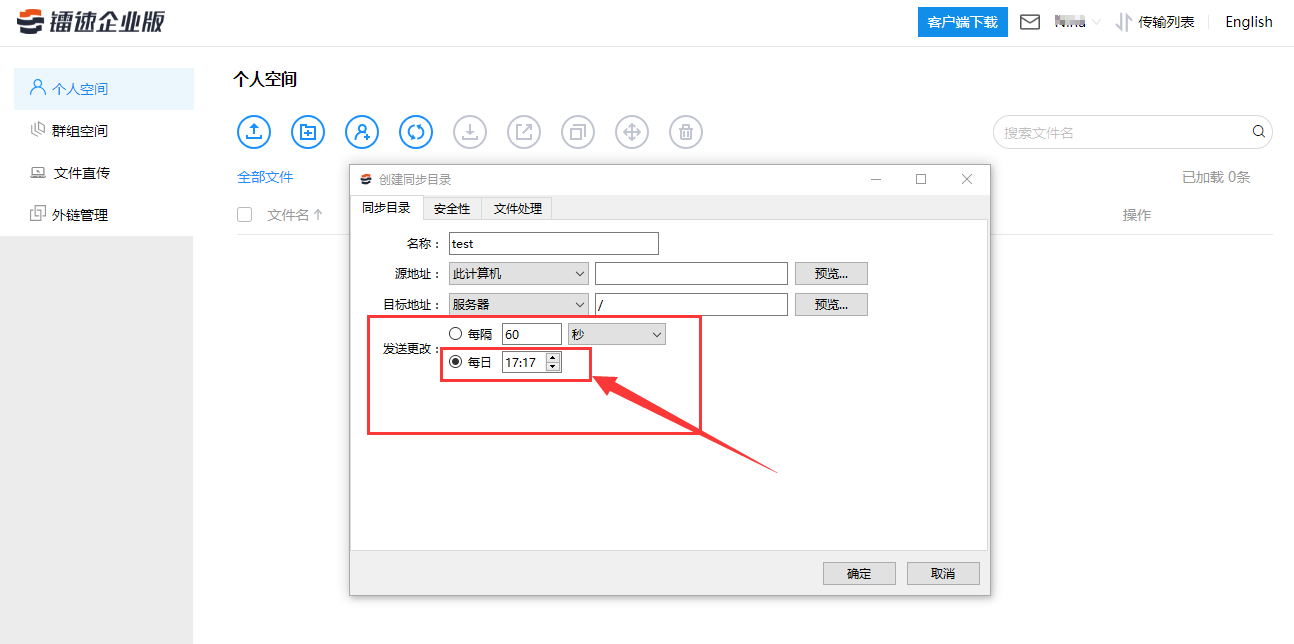
9)选择完时间设置,点击【确定】按钮,该同步任务创建成功
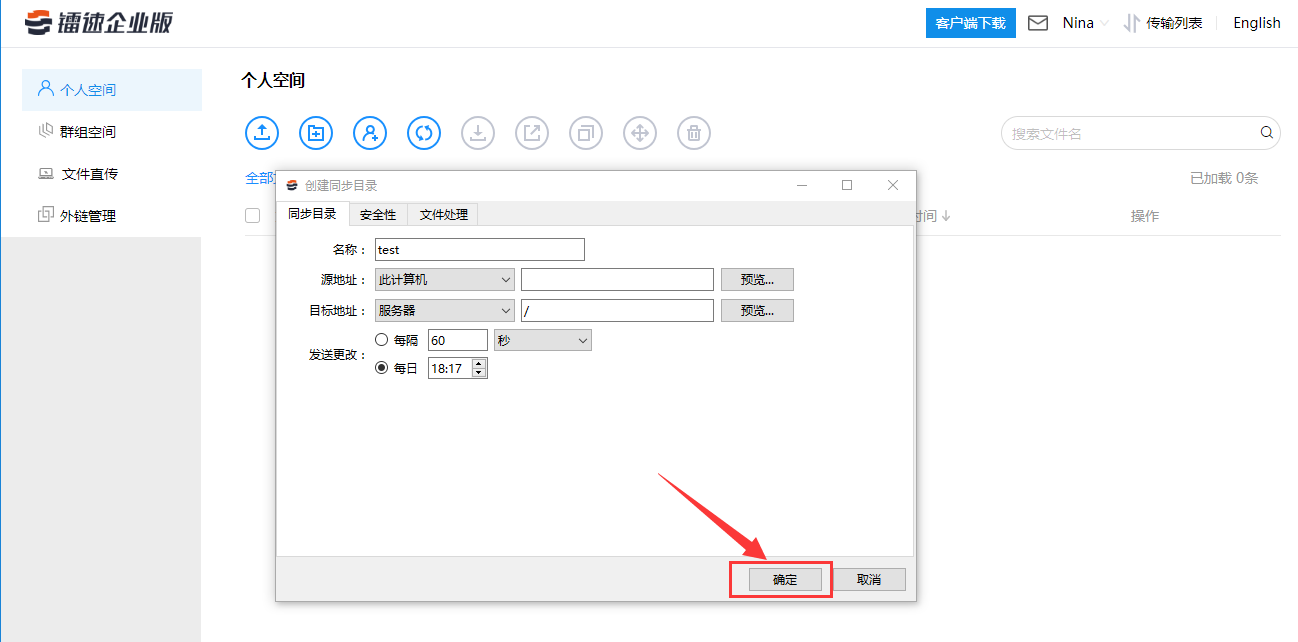
在客户端的“传输列表”->“同步目录任务”即可查看同步上传目录的任务;
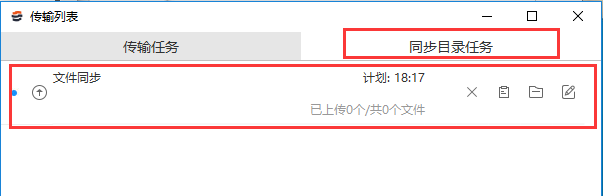
本文地址:文件同步是什么?解析6个最佳的文件同步应用软件 ,速盈娱乐传输提供一站式文件传输加速速盈注册,旨在为IT、影视、生物基因、制造业等众多行业客户实现高性能、安全、稳定的数据传输加速服务。传统文件传输方式(如FTP/HTTP/CIFS)在传输速度、传输安全、系统管控等多个方面存在问题,而速盈娱乐文件传输速盈注册通过自主研发、技术创新,可满足客户在文件传输加速、传输安全、可管可控等全方位的需求。